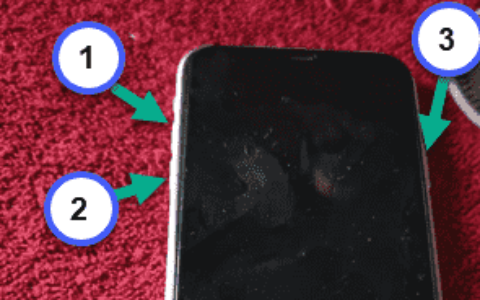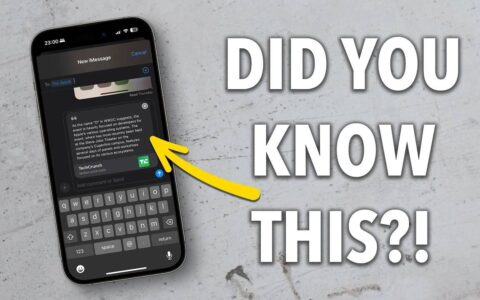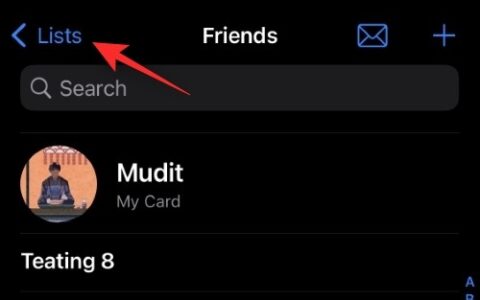当您第一次设置 iphone 或在恢复出厂设置后重新启动它时,您可能需要检查 apple 的 imessage 服务是否已激活的第一件事。使用 imessage,您无需依赖网络的计划来发送和接收信息,因为大部分信息都是通过互联网完成的。
如果您无法在 iphone 上激活 imessage,以下帖子应该可以帮助您了解为什么会发生这种情况以及您可以采取哪些措施来解决此问题。
为什么我在 imessage 上收到“激活失败”错误?
iphone 上可能会出现激活失败错误,因为您的设备无法使用 imessage 发送和接收 imessage 文本。如果您是面临此问题的用户之一,那么以下是可能发生这种情况的一些原因:
- imessage 尚未在您的 iphone 上激活或被错误地停用。
- 由于最近的 ios 更新,可能会发生一些临时的软件故障。
- 您的 iphone 未连接到互联网。
- 未选择您的主要电话号码来发送和接收 imessage 文本。
- 您的运营商不会在您的电话号码上提供短信服务。
- 您 iphone 的日期和时间不正确。
- apple 的 imessage 服务器暂时关闭。
- 您的 apple id 或 icloud 帐户存在问题。
- 您的 iphone 网络面临连接问题。
- apple 可能已暂停您的帐户/设备的 imessage 服务。
如何在 iphone 上激活 imessage
在继续尝试修复 imessage 的问题之前,您需要确保 imessage 在您的 iphone 上已启用并激活。要在 ios 上激活 imessage,请在 iphone 上打开“设置”应用。
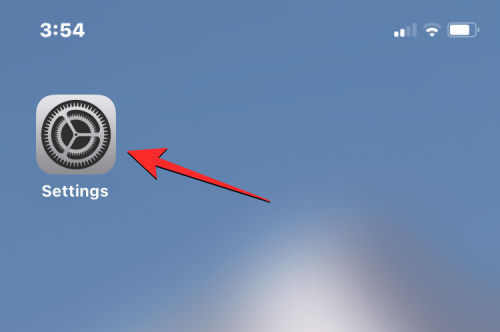
在 settings 中,选择messages。

在下一个屏幕上,打开imessage 开关,直到它变为绿色。
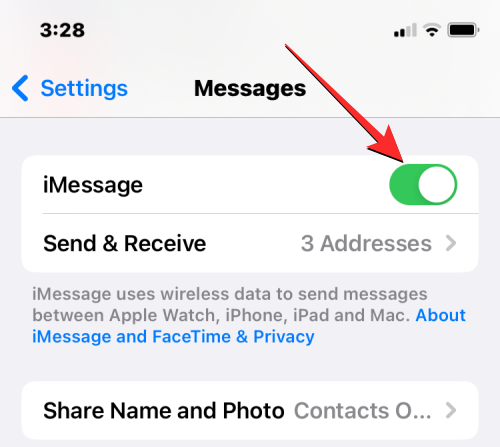
这应该会在您的 iphone 上打开 imessage。如果您无法在 iphone 上打开 imessage 切换开关并且您继续看到“激活失败”错误,那么您可以使用下面的修复程序来解决它。
如何修复 iphone 上的激活不成功 imessage 问题
如果您因为激活不成功而无法使用“信息”应用通过 imessage 发送和接收文本,那么以下修复可能会帮助您解决该问题。
修复 #1:将您的 iphone 更新到最新的 ios 版本
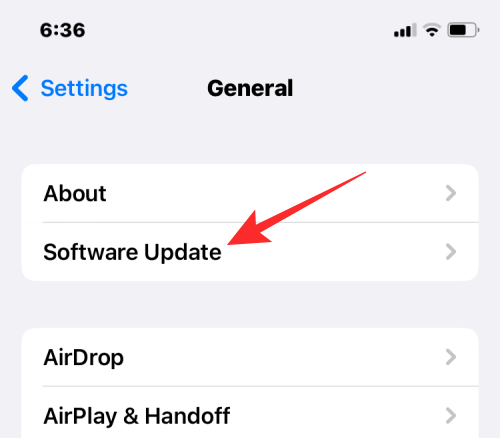
当您在 iphone 上遇到任何问题时,您要做的第一件事就是确保您的设备在最新的 ios 版本上运行。由于最近的软件更新出现故障,有时会发生最简单的问题。幸运的是,apple 很快就会针对人们在 iphone 上遇到的问题发布修复程序。如果在最近的更新后开始出现激活不成功问题,并且您不是唯一面临此问题的人,则很可能已经有可用于解决此问题的更新。
要解决您的问题,您可以前往“设置” > “通用” > “软件更新”并检查是否有新 ios 版本的更新。如果有可用更新,您可以点击下载并安装以检查这是否解决了您的 imessage 激活问题。
修复 #2:检查是否为 imessage 选择了您的电话号码
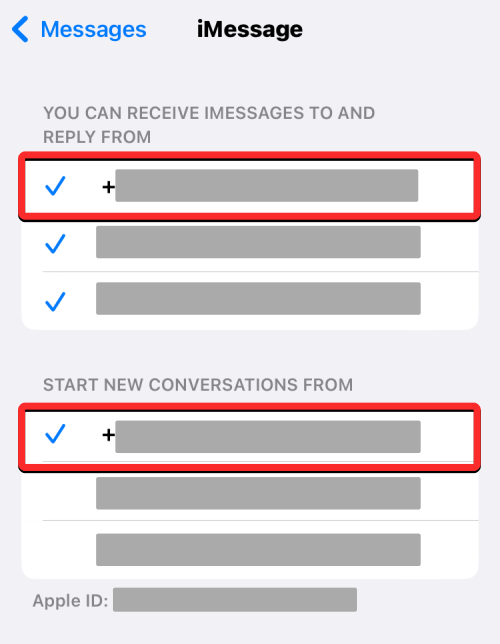
只有选择您在 iphone 上安装的电话号码在“信息”应用上发送和接收文本时,imessage 才能在您的 iphone 上运行。为此,请转到“设置” > “消息” > “发送和接收”,然后在“您可以接收消息并从其回复”和“开始新对话”部分下点击要使用 imessage 的电话号码。当您在屏幕上选择电话号码时,您应该会在两个部分的左侧看到一个勾号。
您现在可以通过向其他 iphone 用户发送消息来检查 imessage 是否在您的 iphone 上运行。
修复 #3:检查您的网络运营商是否提供 sms 消息
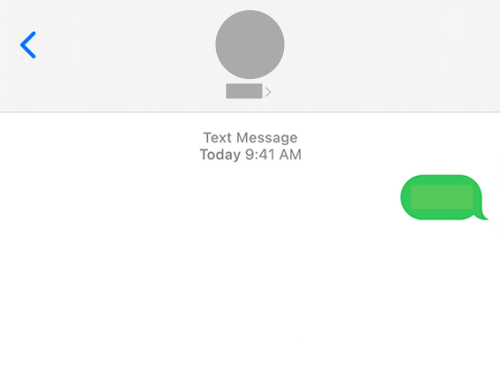
在通过 imessage 发送和接收文本之前,您需要在 iphone 上激活 imessage,这需要您的网络运营商提供 sms 消息。您可以使用 iphone 上的“信息”应用程序向其他联系人发送短信,以检查您的设备上的 sms 信息是否有效。如果您看到一个绿色气泡被发送给收件人,那么您可以检查您的网络运营商,作为 imessage 未激活的原因。
如果此消息在下方显示“未送达”标签,则说明您的 iphone 未发送这些消息。这可能是因为您的运营商计划当前不提供 sms/mms 消息,或者您最近切换到新网络或 iphone。在这种情况下,您可能需要联系您的网络服务提供商并要求他们在您的电话号码上启用 sms 消息。
完成此操作后,您可以使用上面的教程在 iphone 上激活 imessage,然后检查您是否能够使用 messages 应用向某人发送蓝色气泡文本。
修复 #4:确保您的 iphone 已连接到互联网
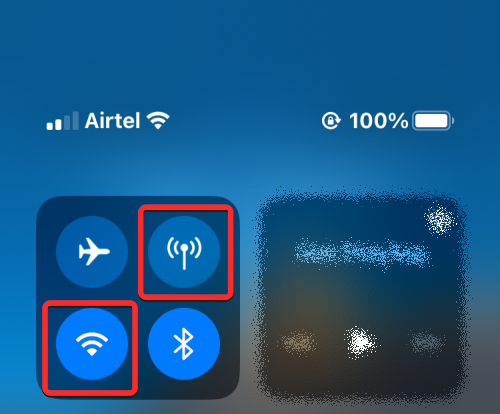
要激活 imessage 并在 ios 上使用它,您的 iphone 需要访问互联网。如果您错误地在设备上打开了飞行模式,则需要将其关闭,以便 iphone 可以连接到蜂窝网络和无线网络。
关闭飞行模式后,您需要确保您的 iphone 已连接到无线网络或正在使用运营商的蜂窝数据。如果您在家里或办公室等可以连接无线网络的地方,则可以从控制中心打开wi-fi;否则,在其他位置时,从控制中心点击移动数据磁贴以切换到蜂窝数据。您也可以从“设置”应用 同时打开 wi-fi 或移动数据。
修复 #5:检查您设备的时区是否正确
要完成 imessage 激活,准确设置数据和时间设置非常重要。如果设置不正确,您将无法在 iphone 上激活 imessage,这意味着您也无法发送或接收蓝色气泡消息。要解决此问题,请转到“设置” > “通用” > “日期和时间”,然后打开“自动设置”开关,将 iphone 设置为准确的数据和时间。
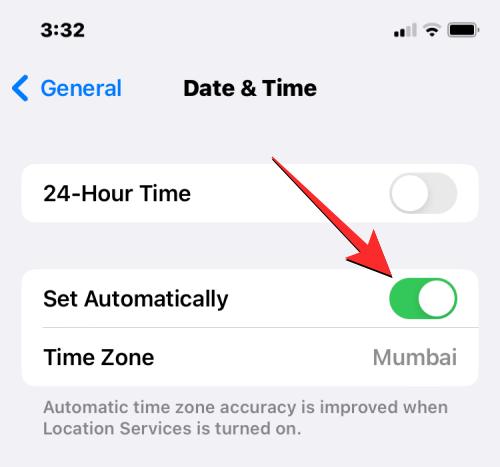
如果由于某种原因,您的 iphone 在此屏幕上显示了错误的时区,您可以关闭自动设置开关并点击时区以将其更改为不同的设置。
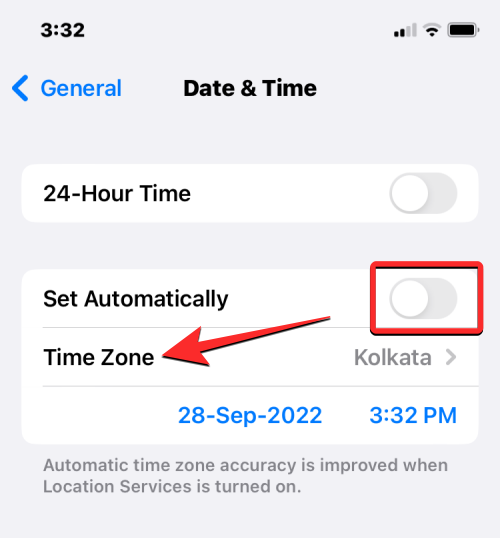
完成后,您可以检查是否能够在设备上激活 imessage。
修复 #6:检查 apple 网站上的 imessage 状态
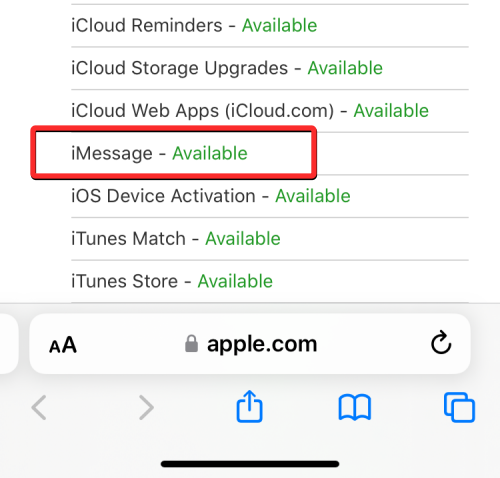
有时,无法在您的 iphone 上激活 imessage 并不是您的缺点,但也可能是由于 apple 的服务器而发生的。如果 apple 的 imessage 服务本身面临服务器或系统故障,那么您必须等到它得到解决才能再次激活并开始在 iphone 上使用 imessage。
您可以通过转到 apple 的系统状态网页并从 apple 提供的服务列表中找到 imessage来检查 imessage 是否正常工作和活动。如果 imessage 的服务状态显示为绿色,则可以排除服务器关闭是 imessage 激活失败的原因。
修复 #7:重启你的 iphone
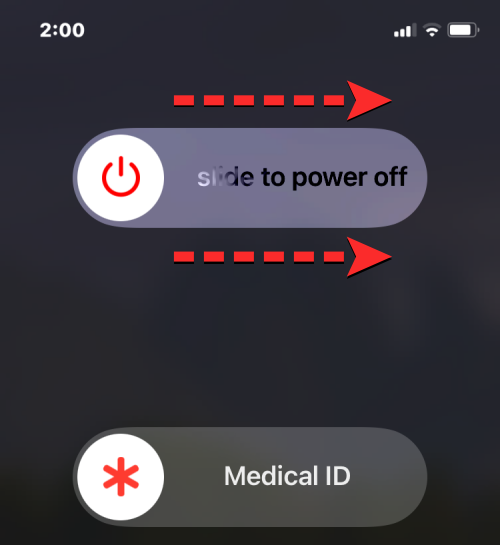
ios 与市面上的任何软件一样,可能会遇到一些故障,这些故障可能会阻止某些功能在您的 iphone 上运行。如果 imessage 过去一直为您工作,而您最近开始遇到激活失败错误,那么这可能是因为您的软件中存在临时问题,可以通过简单的重新启动来修复。
您可以按照以下说明重新启动 iphone:
- 在配备面容 id 的 iphone(iphone x、11、12、13 和 14 系列)上:按住侧边按钮和任一音量按钮,直到看到关机滑块屏幕。当滑块出现时,将其向右拖动以关闭 iphone。iphone 完全关机后,等待 30 秒,然后按住侧边按钮,直到出现 apple 标志。
- 在带触控 id 的 iphone(iphone se 第 2 代/第 3 代和 iphone 8)上:按住侧边按钮,直到看到关机滑块屏幕。当滑块出现时,将其向右拖动以关闭 iphone。iphone 完全关机后,等待 30 秒,然后按住侧边按钮,直到出现 apple 标志。
修复 #8:关闭 imessage 然后重新启用
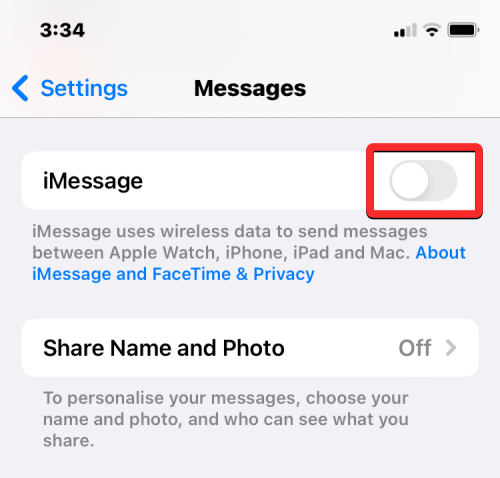
如果您在使用 imessage 时遇到任何问题,apple 建议您关闭 iphone 上的 imessage 并重新启动设备以修复它们。您可以通过转到设置>消息并关闭屏幕上的imessage 切换来禁用 iphone 上的 imessage。禁用该服务后,请按照上述修复 #7 中的说明重新启动您的 iphone。
当您的 iphone 重新启动时,转到设置>消息并打开imessage 切换以检查您是否能够再次在您的设备上使用 imessage。
修复 #9:等待最多 24 小时激活
如果您使用的是新电话号码或新 iphone,apple 可能需要一段时间才能在您的设备上激活 imessage。apple 表示您需要至少等待 24 小时才能在 iphone 上启用该服务,这意味着您需要等待它结束才能继续下一步。
修复 #10:重置 iphone 的网络设置
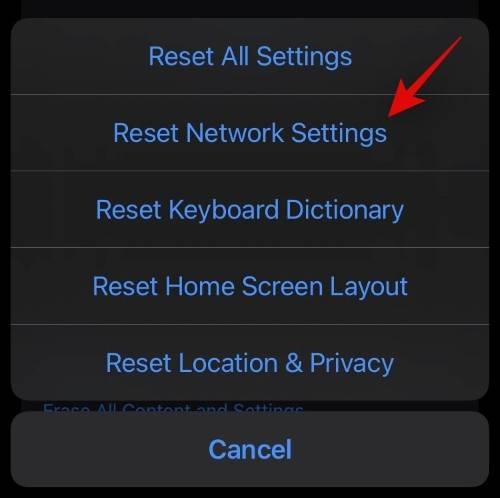
如果您仍然无法在您的设备上激活 imessage,那么重置您的网络设置一次不会是一个坏主意。要重置您的网络设置,请前往“设置” > “通用” > “传输或重置 iphone ” > “重置”,然后从弹出菜单中 选择“重置网络设置” 。
重置设备后,您的 iphone 将重新启动,然后您可以检查 imessage 是否正常工作。
修复 #11:从 iphone 注销您的 apple id
与大多数 apple 服务一样,imessage 依赖于您的 icloud 帐户才能正常运行。如果您已经探索了上述所有修复程序,那么阻止您在 iphone 上使用 imessage 的一定是您的 icloud 帐户或 apple id。要解决此问题,您必须从 iphone 上注销您的 apple id,然后重新登录。要从 iphone 上删除您的 apple id,请转到设置>您的姓名,然后点击底部的注销屏幕。
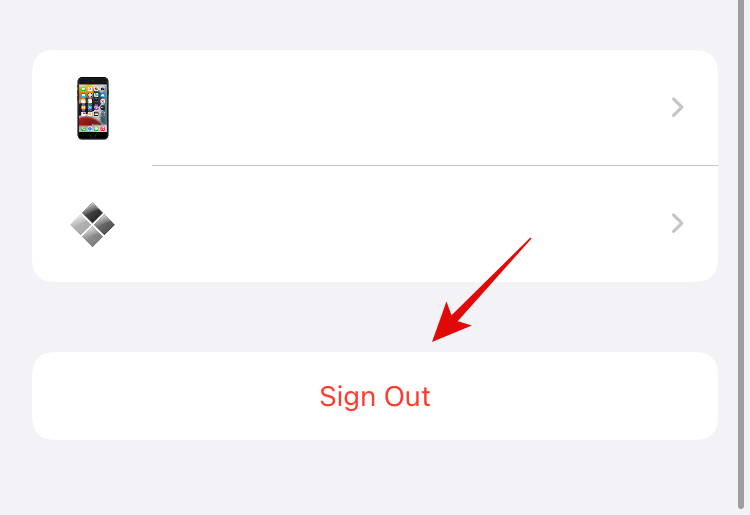
在关闭包括 imessage 在内的 icloud 服务之前,系统可能会提示您输入 apple id 密码,然后您可以从 apple 帐户中注销。注销后,您可以再次打开设置应用程序,然后点击顶部的登录您的 iphone卡以在设备上再次登录您的 apple id。您可以按照屏幕上的说明再次将您的 iphone 连接到您的 icloud 帐户,然后检查 imessage 是否已激活并正常工作。
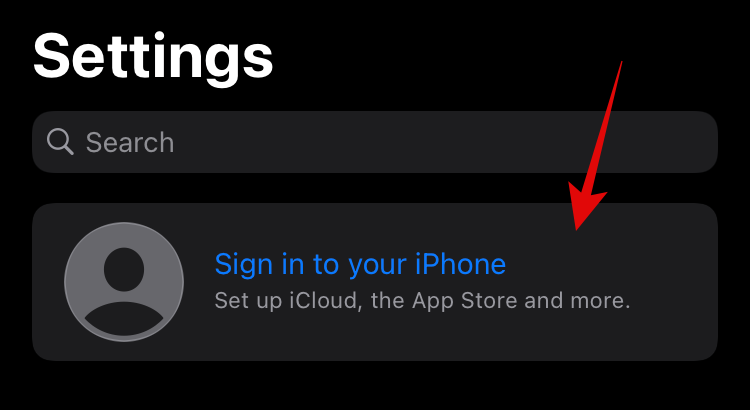
原创文章,作者:校长,如若转载,请注明出处:https://www.yundongfang.com/yun193606.html
 微信扫一扫不于多少!
微信扫一扫不于多少!  支付宝扫一扫礼轻情意重
支付宝扫一扫礼轻情意重